Plusieurs techniques permettent d’insérer une image dans un document.
Première technique : copier-coller
L’image peut provenir de n’importe quelle application Windows. De Microsoft Paint par exemple. Sélectionnez l’image ou la portion d’image à copier/coller dans Word, puis cliquez sur l’icône Copier du ruban. Basculez dans le document et cliquez sur l’icône Coller, sous l’onglet Accueil du ruban.
Deuxième technique : images provenant du disque dur
Sélectionnez l’onglet Insertion dans le ruban, puis cliquez sur l’icône Images dans le groupe Illustrations. Sélectionnez l’image que vous souhaitez insérer puis cliquez sur le bouton Insérer.
Troisième technique : images en ligne
Sélectionnez l’onglet Insertion dans le ruban, puis cliquez sur l’icône Images en ligne dans le groupe Illustrations. Cette action fait apparaître la boîte de dialogue Insérer des images. Indiquez le type d’images recherchées dans la zone de recherche et appuyez sur la touche Entrée du clavier. Les images sont recherchées dans Bing images et présentées dans la boîte de dialogue. Prenez connaissance du message qui s’affiche dans le bandeau jaune, cliquez sur Afficher tous les résultats web, sélectionnez l’une des images puis cliquez sur Insérer pour l’insérer dans le document.
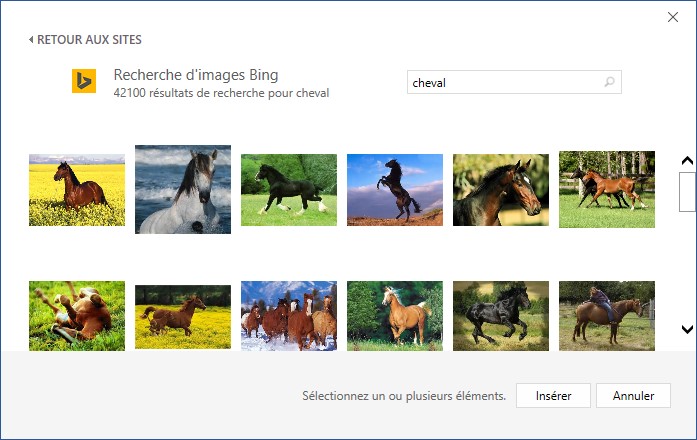




Bonjour s’il vous plaît présenter cela dans un bureau word merci